QQ群作为社交互动的重要平台,其头像不仅是群组的象征,还能体现群组的主题和氛围。因此,更换群头像成为许多群主和管理员常见的操作需求。本文将详细介绍如何在QQ中更改群头像,帮助用户轻松实现个性化设置。
### 手机端操作指南
1. **进入群聊界面**
首先,打开QQ应用,进入“联系人”界面,选择并点击需要更改头像的群聊,进入群聊聊天界面。
2. **进入群聊信息界面**
在群聊聊天界面中,点击右上角的“≡”图标(三条横线),进入群聊的信息界面。
3. **选择编辑资料**
在群聊信息界面中,找到并点击“群名称”或“群聊名称”下方的“编辑资料”选项。
4. **进入修改头像界面**
在编辑资料界面中,选择“群头像”选项,进入修改头像界面。此时,点击“更换头像”按钮。
5. **选择新头像**
在更换头像界面中,可以选择从相册中选择图片,或者拍摄新照片作为群头像。选择好图片后,可以调整图片截取区域,确保头像显示最佳效果。
6. **完成更换**
调整完图片后,点击“完成”按钮,返回编辑资料界面。此时,新的群头像已经显示。最后,点击右上角的“提交”或“完成”按钮,保存更改。
### 电脑端操作指南
1. **右键点击群名称**
在QQ电脑端,找到需要更改头像的群聊,右键点击群名称。
2. **选择更换群图标**
在弹出的菜单中,选择“更换群图标”选项。
3. **上传新头像**
点击“加号”图标,上传新的群头像图片。同样,可以调整图片截取区域。
4. **保存更改**
调整完毕后,点击确定按钮,保存更改。
通过以上步骤,无论是手机端还是电脑端,用户都可以轻松实现QQ群头像的更换。希望本文能帮助用户更好地个性化设置QQ群组,提升社交体验。